O Pinterest possui um recurso de mensagem direta, semelhante ao do Twitter ou mesmo do WhatsApp Messenger, o que permite uma comunicação privada entre pessoas que se 'seguem'. Saiba como enviar esse tipo de mensagem, nas versões desktop e também para celular da rede social de pins.
Pinstamatic: crie pins de site, texto, lembretes e música no Pinterest
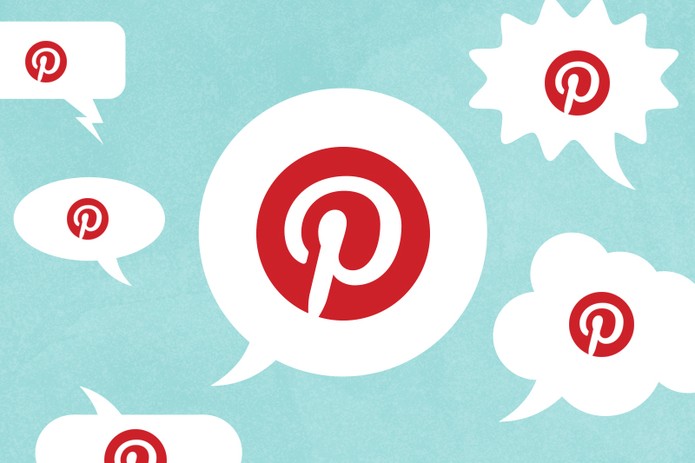 Pinterest: rede social agora permite enviar mensagens privadas no PC e no celular (Foto: Divulgação/Pinterest)
Pinterest: rede social agora permite enviar mensagens privadas no PC e no celular (Foto: Divulgação/Pinterest)Enviando mensagens no Pinterest no computador
Passo 1. Entre no Pinterest usando seu computador e clique no botão de notificações, localizado no canto superior direito.
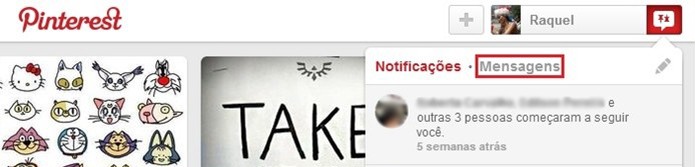 Novo link de mensagens em destaque (Foto: Reprodução/Raquel Freire)
Novo link de mensagens em destaque (Foto: Reprodução/Raquel Freire)Ao fazer isso, o usuário verá que agora existe uma aba “Mensagens”, destacada na imagem abaixo em vermelho. Clique nela;
Passo 2. Na próxima janela, clique no ícone de + dentro de um balão cinza;
Passo 3. No campo “Para”, digite o nome do amigo que deseja enviar a mensagem privada, ou inbox.
Quando a pessoa for sugerida pelo sistema, clique sobre ela;
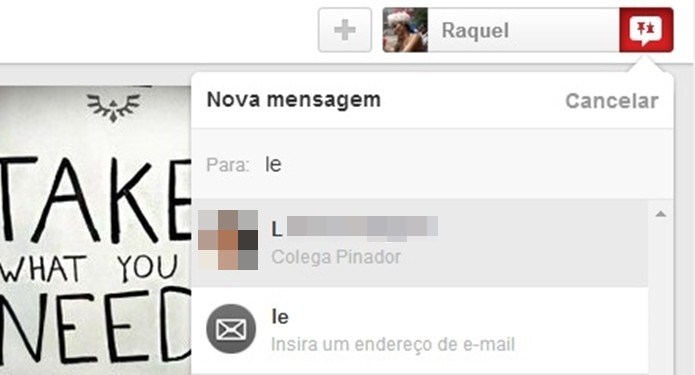 Preenchimento do campo de destinatário da mensagem (Foto: Reprodução/Raquel Freire)
Preenchimento do campo de destinatário da mensagem (Foto: Reprodução/Raquel Freire)Passo 4. É possível incluir mais amigos e enviar a mensagem para múltiplas pessoas. Quando terminar, clique em “Avançar”;
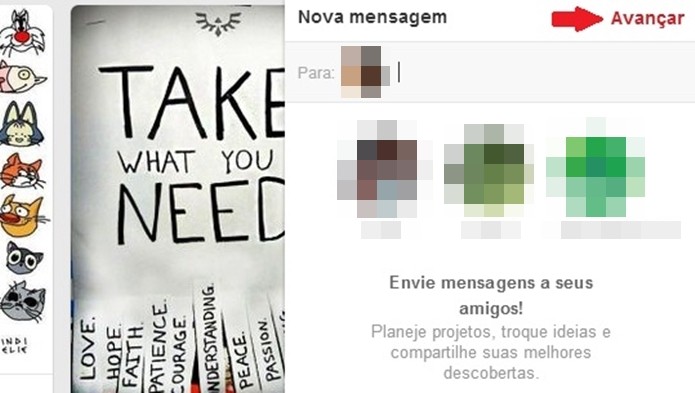 Destaque no botão "Avançar" para envio de mensagem (Foto: Reprodução/Raquel Freire)
Destaque no botão "Avançar" para envio de mensagem (Foto: Reprodução/Raquel Freire)Passo 5. Será aberta a janela de mensagem. Arraste o pin desejado para o centro da tela e digite o texto na parte inferior, conforme mostrado nas imagens abaixo.
Ao terminar, posicione o mouse sobre o pin para aparecer o botão enviar, no qual o usuário deve clicar;
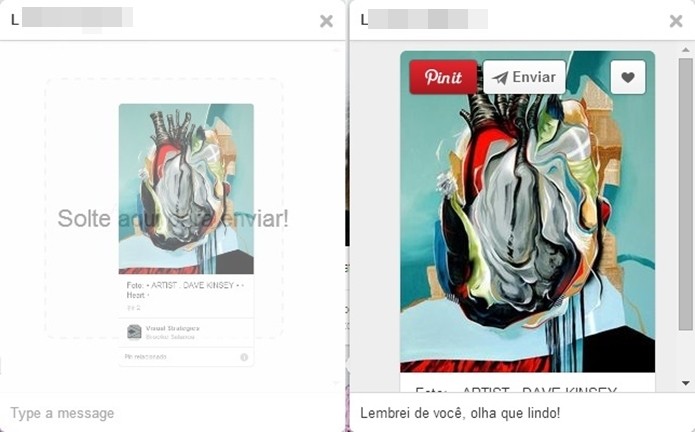 Janelas de mensagem; à esquerda, pin sendo arrastado, e à direita mensagem sendo enviada (Foto: Reprodução/Raquel Freire)
Janelas de mensagem; à esquerda, pin sendo arrastado, e à direita mensagem sendo enviada (Foto: Reprodução/Raquel Freire)Passo 6. Sua mensagem foi enviada. Para confirmar, entre novamente nas notificações e veja que o texto aparece ali.
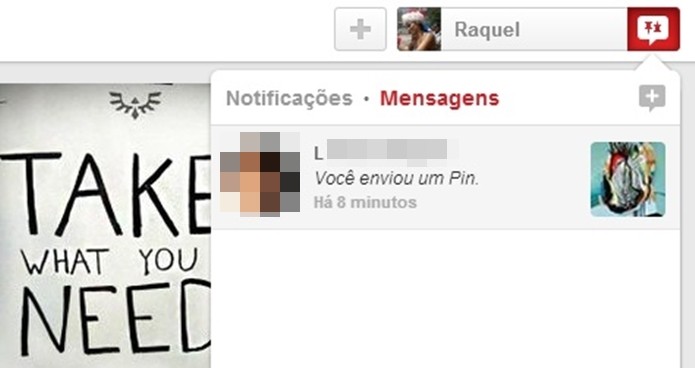 Notificação confirmando envio da mensagem (Foto: Reprodução/Raquel Freire)
Notificação confirmando envio da mensagem (Foto: Reprodução/Raquel Freire)Enviando mensagens no Pinterest no celular
Passo 1. Depois de entrar na rede social, clique no menu do perfil, ícone com um boneco à direita.
Em seguida, clique no ícone de notificações;
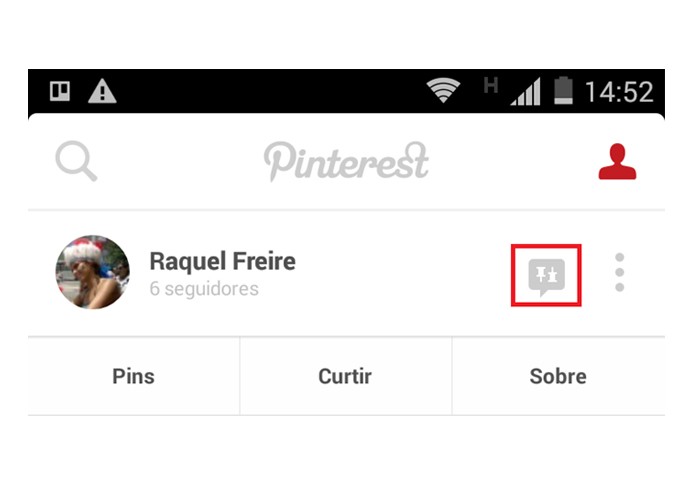 Ícone de notificações da versão mobile em destaque (Foto: Reprodução/Raquel Freire)
Ícone de notificações da versão mobile em destaque (Foto: Reprodução/Raquel Freire)Passo 2. Vá em mensagem e clique sobre “Nova mensagem”;
 Seta apontando para campo de criar nova mensagem (Foto: Reprodução/Raquel Freire)
Seta apontando para campo de criar nova mensagem (Foto: Reprodução/Raquel Freire)Passo 3. No campo “Para”, digite o nome da pessoa que receberá a mensagem e clique em “Avançar”
Passo 4. A caixa de mensagem aberta é semelhante à do Facebook Messenger, com o mesmo funcionamento.
 Janela de mensagem da versão mobile do Pinterest (Foto: Reprodução/Raquel Freire)
Janela de mensagem da versão mobile do Pinterest (Foto: Reprodução/Raquel Freire)Adicione os pins desejados através do ícone à esquerda do campo de texto (em destaque no screenshot abaixo), digite a mensagem desejada e clique em “Enviar”;
Pronto! Agora já sabe como enviar mensagens particulares no Pinterest usando o PC ou celular.
É possível transformar uma pasta comum em pasta oculta no Pinterest? Veja no Fórum do TechTudo.
Até o próximo Melhor do Planeta
Fonte: http://www.techtudo.com.br/dicas-e-tutoriais/noticia/2014/08/como-enviar-mensagens-privadas-no-pinterest-saiba-usar-o-novo-inbox.html

Nenhum comentário:
Postar um comentário